Win8系统磁盘配额功能怎么用?Win8系统磁盘配额功能使用教程介绍
更新日期:2023-08-24 23:40:49
来源:网友投稿
手机扫码继续观看

朋友会借用自己电脑下载一些乱七八糟的软件,这样很是占用磁盘空间,时间久了很有可能出现空间不足或系统运行变慢等问题。win8系统除了更换大容量的磁盘之外,还有什么办法可以解决,其实在win8系统中自带磁盘配额功能,我们可以使用磁盘配额功能来限制磁盘空间容量,这样就不用担心其他用户会在电脑中下载安装大容量的软件,一起来看看具体设置方法吧。
推荐:windows8专业版下载
1、首先创建一个专用账户xhz(标准账户);
2、接着使用xhz进入系统,直接选择需要控制空间的分区(如D盘),然后右键选中“属性→配额→显示配额设置”;
3、在打开的窗口里面将“启用配额管理”和“拒绝将磁盘空间给超过配额限制的用户勾选”,接着设置用户可以使用的磁盘空间,如1GB和警告等级;

4、上述设置完成后,如果孩子玩的话就可以使用“xhz”账户登录,然后只能用D盘1GB剩余的空间。如果超出限制的话,系统就会自动弹出空间不足,就不会再出现空间不足的提示了。
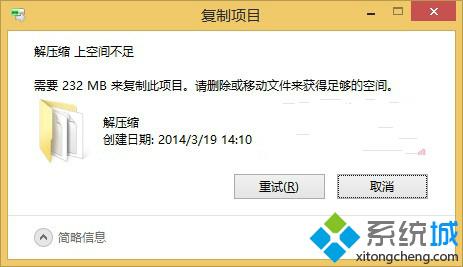
启用磁盘配额并限制磁盘空间容量,在安装大容量软件是就会出现磁盘空间不足警告,我们可以在磁盘配额中设置超出配额限制时记录事件,对大容量软件进行删除。
该文章是否有帮助到您?
常见问题
- monterey12.1正式版无法检测更新详情0次
- zui13更新计划详细介绍0次
- 优麒麟u盘安装详细教程0次
- 优麒麟和银河麒麟区别详细介绍0次
- monterey屏幕镜像使用教程0次
- monterey关闭sip教程0次
- 优麒麟操作系统详细评测0次
- monterey支持多设备互动吗详情0次
- 优麒麟中文设置教程0次
- monterey和bigsur区别详细介绍0次
系统下载排行
周
月
其他人正在下载
更多
安卓下载
更多
手机上观看
![]() 扫码手机上观看
扫码手机上观看
下一个:
U盘重装视频












